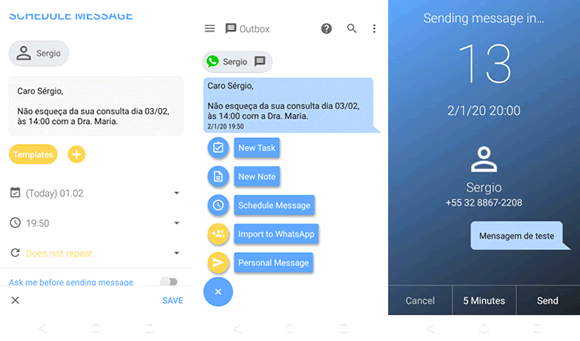
Programmer l'envoi automatique de messages - via SMS, WhatsApp, Telegram, Facebook et toute plate-forme que vous utilisez - c'est possible pour iOS et Android. Dans ce guide, nous expliquons comment utiliser au mieux l'application Prévu.
Comment programmer l'envoi automatique de messages sur Android et iOS
Il arrive souvent que vous ayez besoin de programmer l'envoi d'un message, pour plusieurs raisons. Parfois, le vrai risque est celui de oublier les anniversaires tels que les anniversaires, les jours de nom et les anniversaires. Dans ce cas, le marquer dans le temps et envoyer un vœu au bon moment pourrait nous aider à éviter des situations embarrassantes.
À LIRE AUSSI : 10 astuces pour tirer le meilleur parti de Facebook Messenger
Pour diverses raisons programmer l'envoi d'un message il pourrait donc être particulièrement utile dans différentes situations. La solution la plus utile et la plus simple à utiliser est l'application Scheduled, disponible gratuitement pour iOS ed Android.
Le fonctionnement de l'application est élémentaire et surtout elle ne nécessite aucune inscription d'aucune sorte. Pour commencer à programmer l'envoi de messages, il suffit d'ouvrir l'application et de choisir :
- destinataire;
- date d'envoi;
- temps d'expédition;
- texte du message.
Lorsque le moment sera venu d'envoyer le message, vous en recevrez un notification sur le smartphone de terminer l'action en choisissant le service que nous préférons (SMS, WhatsApp, Telegram, etc...). De plus, il est possible automatiser l'envoi de contenu sans avoir à le faire manuellement. Cependant, il s'agit d'une fonctionnalité payante, qui peut être déverrouillée en achetant la version pro de Scheduled.
LIRE AUSSI : comment récupérer les messages supprimés de WhatsApp
L'application est également particulièrement adaptée à ceux qui ont tendance à oublier constamment les anniversaires. En fait, vous pouvez les importer directement depuis votre propre calendrier personnel. Planifié composera un message d'accueil pour chaque contact et programmera son envoi pour le jour de l'anniversaire. La solution parfaite pour ne rien oublier !
Balises messages programmés Android iOS Comment programmer l'envoi automatique de messages avec Scheduled


























